1、打开ps软件,我们首先新建一个宽800像素,高300像素,以白色为背景的文档,用来制作冰爽文字。

2、使用“横排文字工具”输入自己喜欢的字体和文字,我使用的是“全真颜体”、字体颜色为#3894bb蓝色、字体大小为191像素、输入文字“冰爽一夏”、字体属性加粗。

3、输入好文字之后,左手按住“Ctrl”键,右手鼠标点击文字图层的缩略图,得到文字的选区,然后依次点击“选择”—“修改”—“收缩”,弹出收缩选区对话框,输入6个像素,得到如图收缩后的选区。

4、按“Ctrl+Shift+N”组合键,在文字图层上新建一个图层出来,设置前景色为ffffff白色,再按“Alt+删除键”组合键,将白色填充到新建图层的缩小选区中。为什么要这样做呢?是因为这个新建的图层是用来做字体高光部分的,大家也可以将图层命名为“高光”。

5、在这里需要设置4次高斯模糊:1、点击“滤镜”—“模糊”—“高斯模糊”命令,设置参数为10.8,点击确定。2、再次点击“高斯模糊‘,设置参数为7.5,点击确定。3、设置参数为4.8。5、设置参数为3.2。并将不透明度改为58%,图层属性为”颜色减淡“。
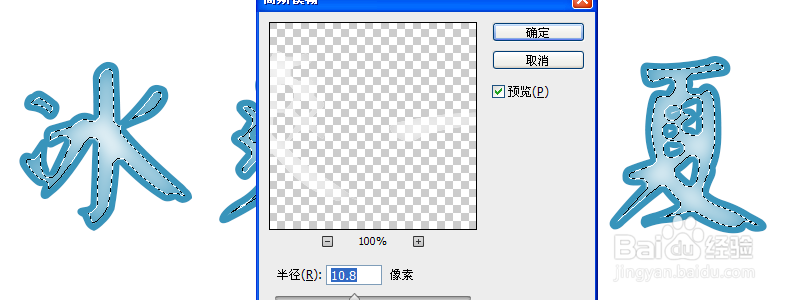
6、按住”Ctrl“键,鼠标点击文字图层的缩略图,得到文字选区,然后选择”通道面板“,点击”将选区存储为通道“按钮,如指示图,之后重复第5步骤,执行4次高斯模糊,参数相同。

7、回到”图层面板“,在保证有文字选区情况下,新建一个图层,将其填充为黑色,图层属性更改为”滤色“,之后执行”光照效果“,参数如下。
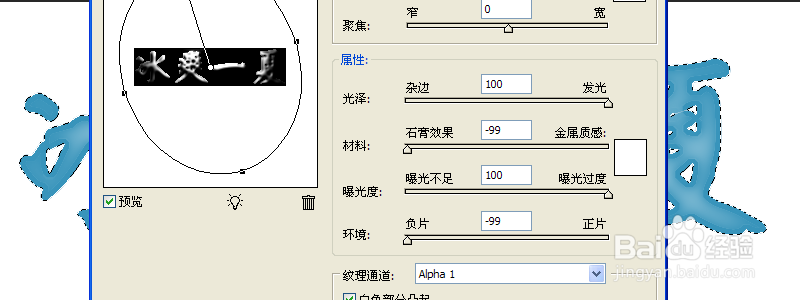
8、冰爽字就算制作完成了,大家可以为其更换一个更好的背景图片,或是为字体添加一些投影,让其更立体,好了希望大家制作愉快!
